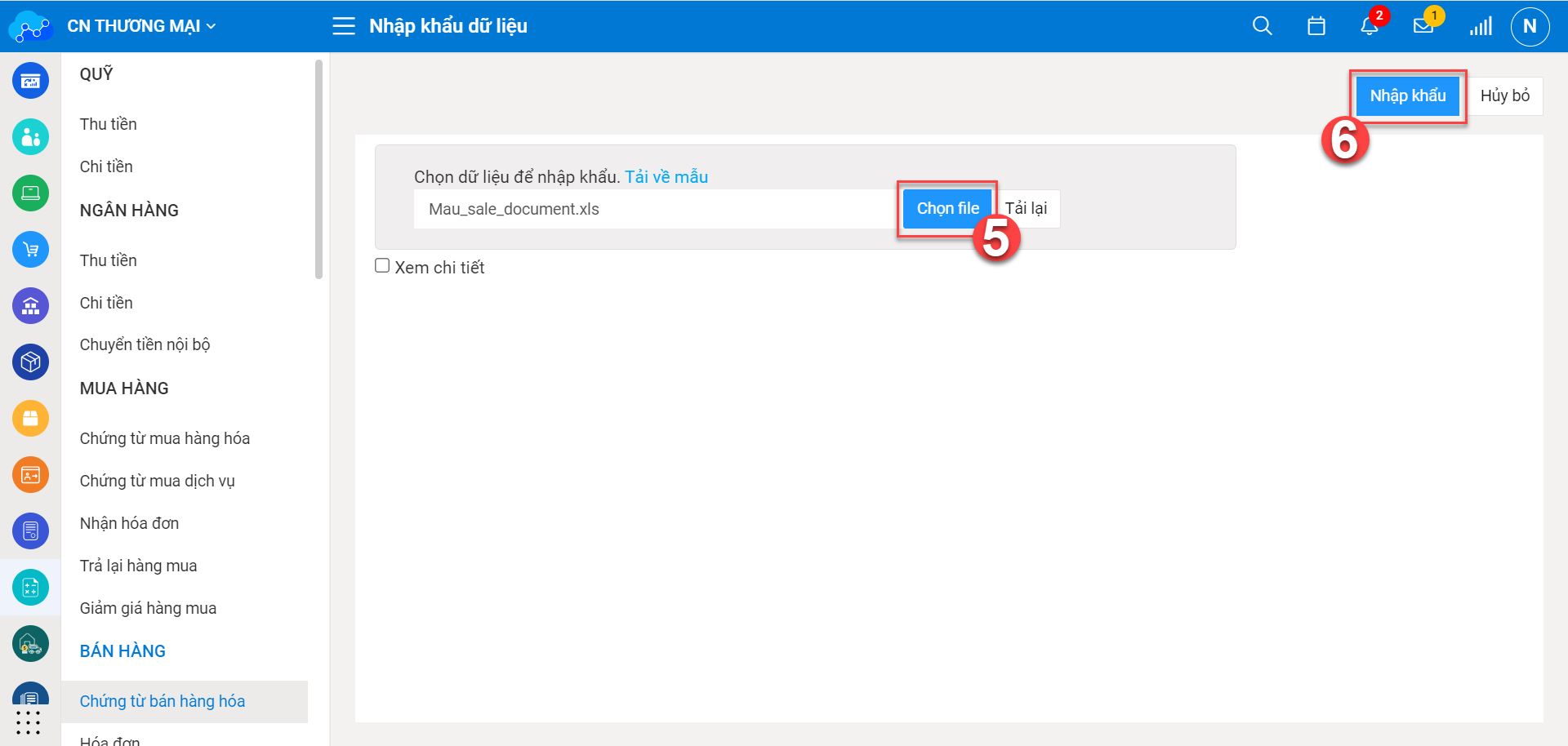Có 2 cách thiết lập Chứng từ bán hàng
1. Thiết lập Chứng từ từ Đơn đặt hàng
- Bước 1: Sau khi hoàn tất thiết lập đơn hàng, chọn Chứng từ BH.
- Bước 2: Chọn cơ sở lập chứng từ và đơn hàng.
- Bước 3: Xác nhận Kèm hóa đơn, Kèm phiếu xuất hoặc không.
- Bước 4: Xác nhận Thu tiền ngay hoặc không.
- Bước 5:
- Nếu chọn Thu tiền ngay, cần thiết chọn thu Tiền mặt hoặc Chuyển khoản
- Nếu không chọn Thu tiền ngay, cần thiết lập Số ngày nợ, hệ thống sẽ tự tính Hạn thanh toán
- Bước 6: Kiểm tra thông tin đơn hàng và chọn Lưu để hoàn tất quy trình.
Giả định 1:
Tạo chứng từ từ Đơn đặt hàng ĐH000006, xác nhận Kèm hóa đơn, Kèm phiếu Xuất, Trả tiền ngay bằng tiền mặt.
Thao tác trên hệ thống:
Nghiệp vụ “Thiết lập Chứng từ bán hàng hóa từ Đơn đặt hàng” được thực hiện trên hệ thống như sau:
- Chọn Chứng từ BH
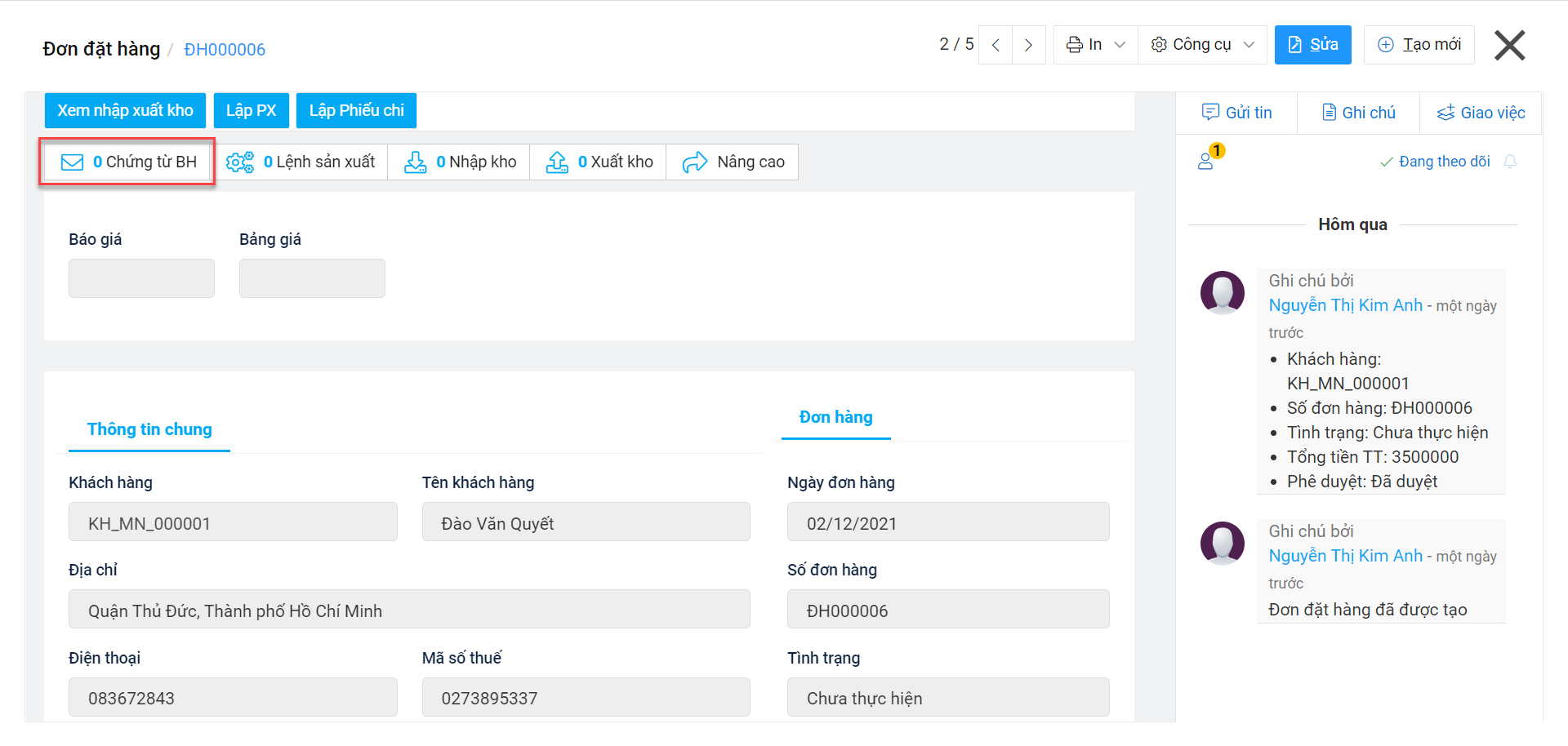
- Xác nhận Kèm phiếu xuất, Kèm hóa đơn, Trả tiền ngay bằng Tiền mặt
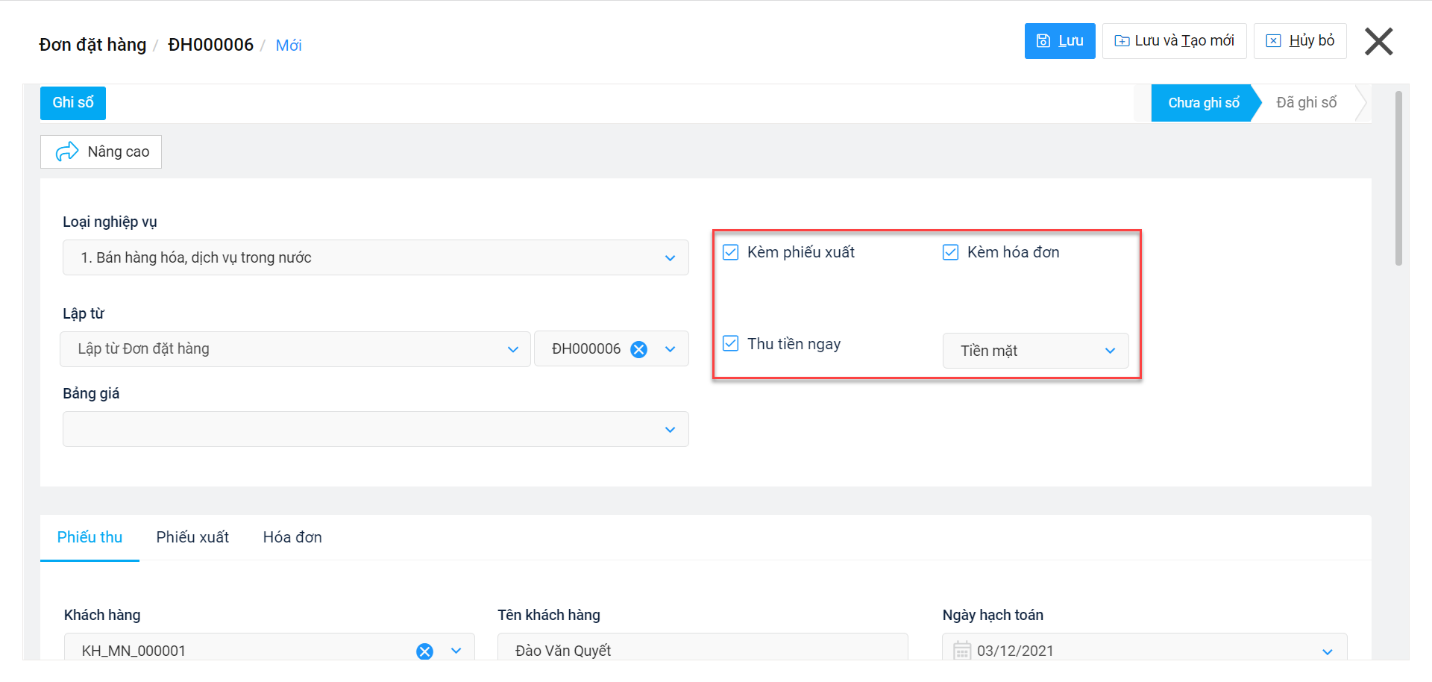
- Chọn xem Phiếu thu và điều chỉnh nếu có
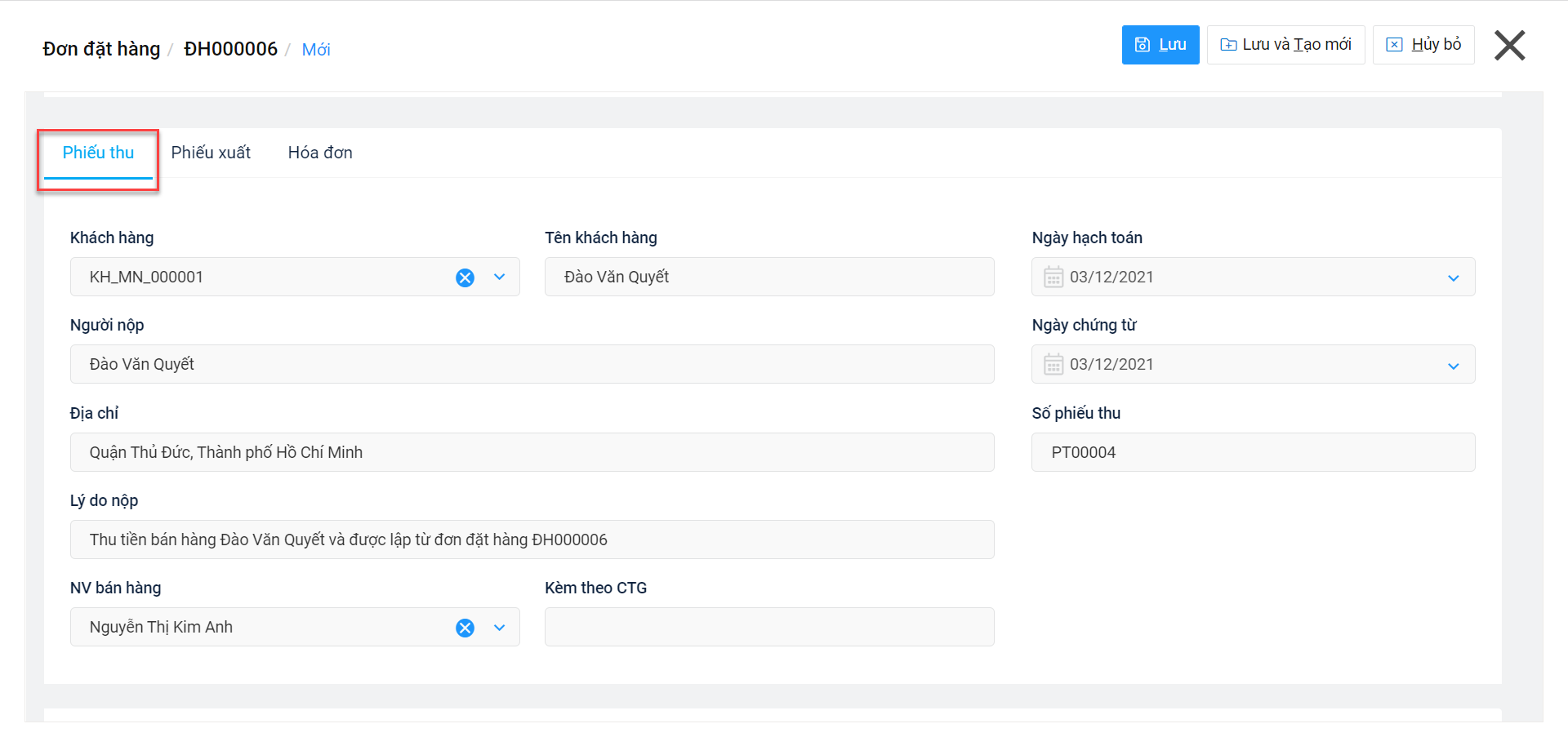
- Chọn xem Phiếu xuất và điều chỉnh nếu có
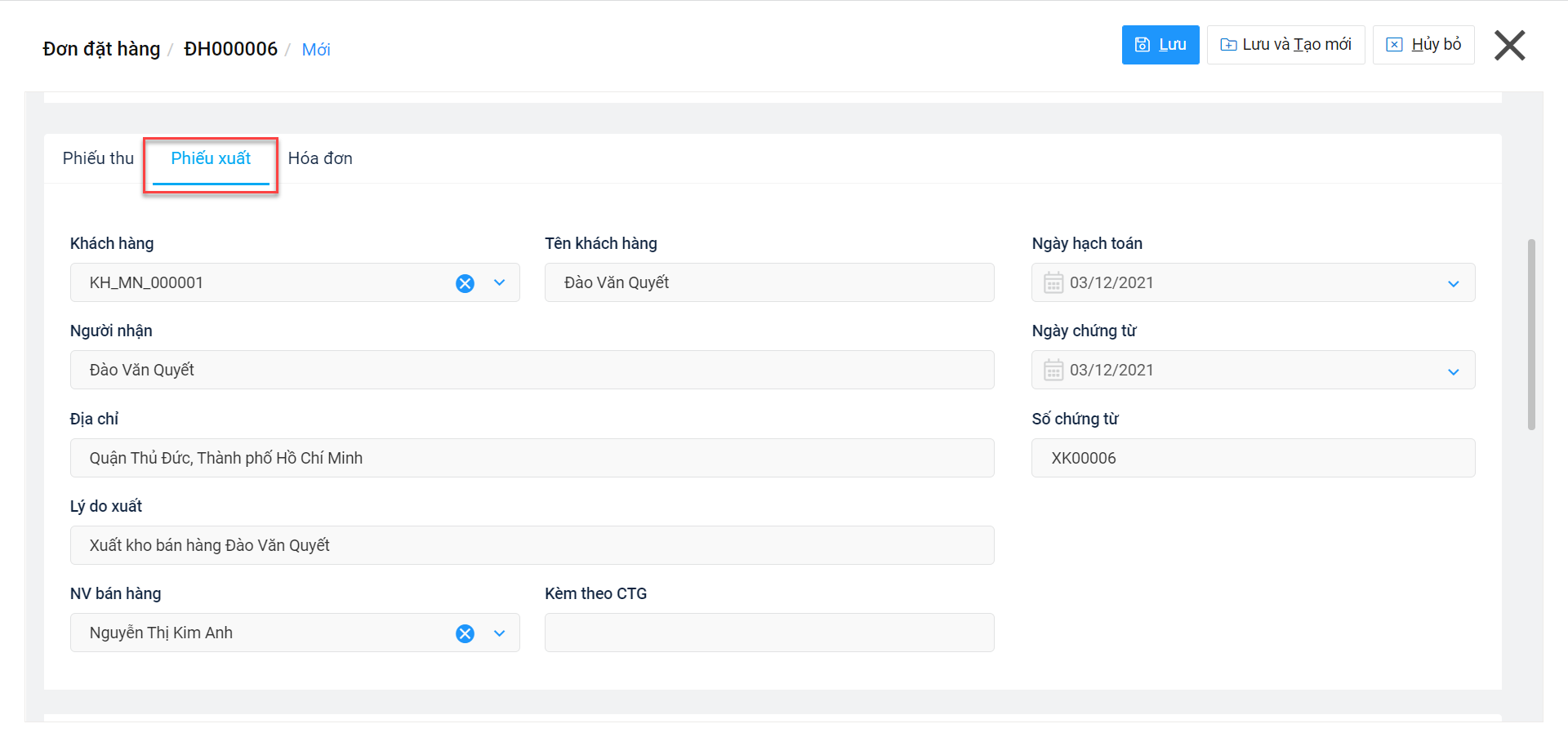
- Chọn xem Hóa đơn và điều chỉnh nếu có
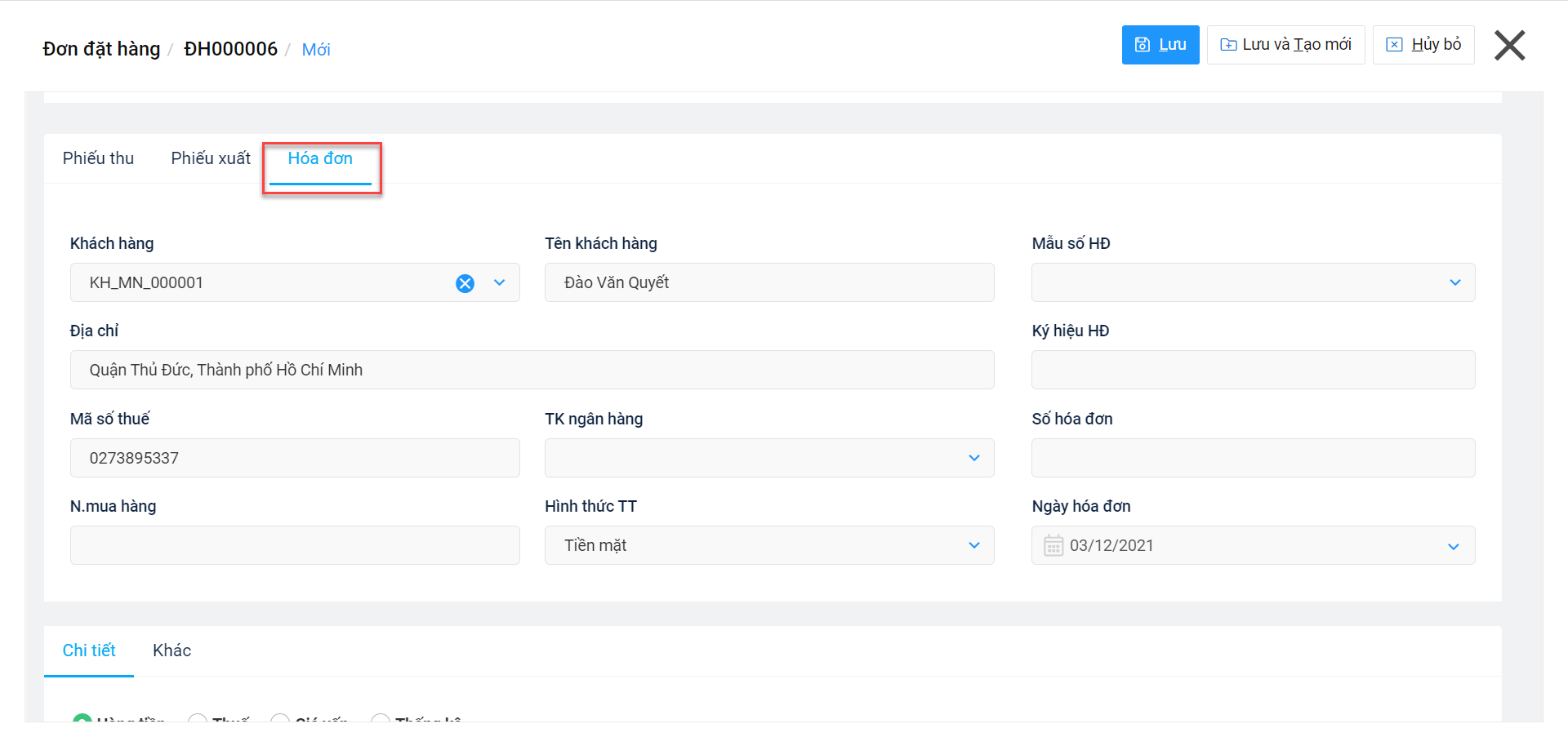
- Kiểm tra thông tin đơn hàng và chọn Lưu để hoàn tất quy trình
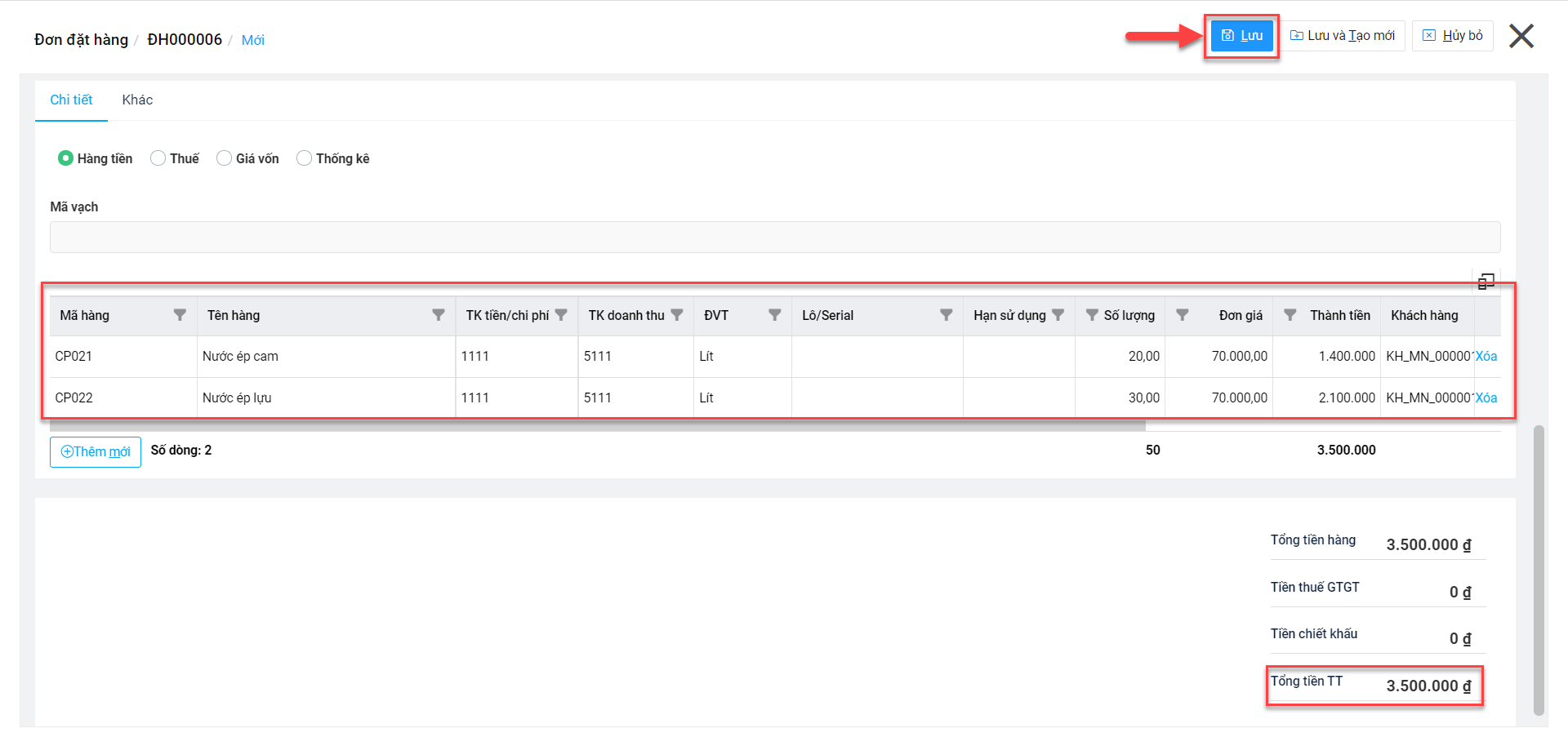
Giả định 2:
Tạo chứng từ từ Đơn đặt hàng ĐH000006, không Kèm hóa đơn, không Kèm phiếu Xuất, và chọn Ghi sổ với Số ngày nợ là 30 ngày
Thao tác trên hệ thống:
Nghiệp vụ “Thiết lập Chứng từ bán hàng hóa từ Đơn đặt hàng” được thực hiện trên hệ thống như sau:
- Chọn Chứng từ BH
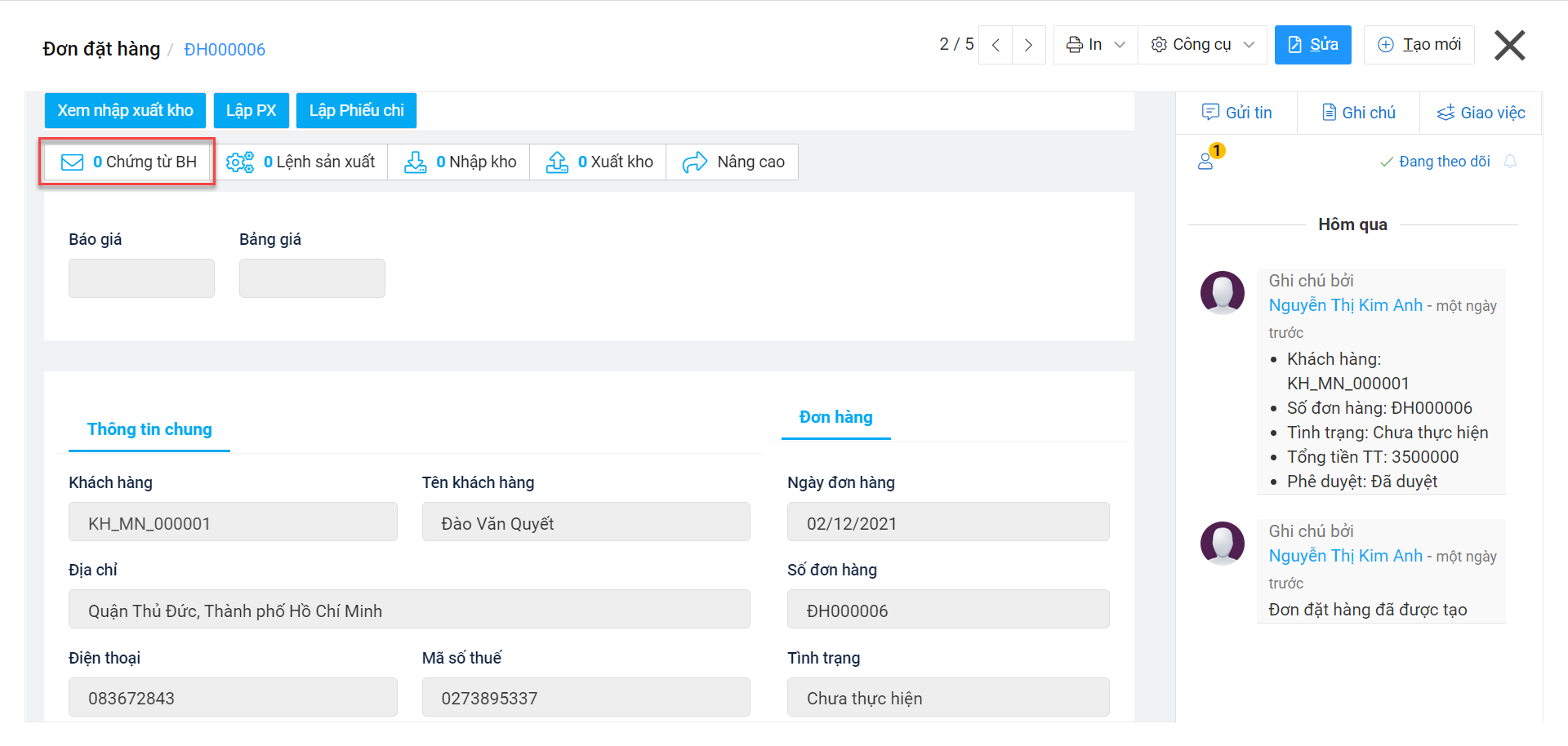
- Chọn cơ sở lập chứng từ và đơn hàng
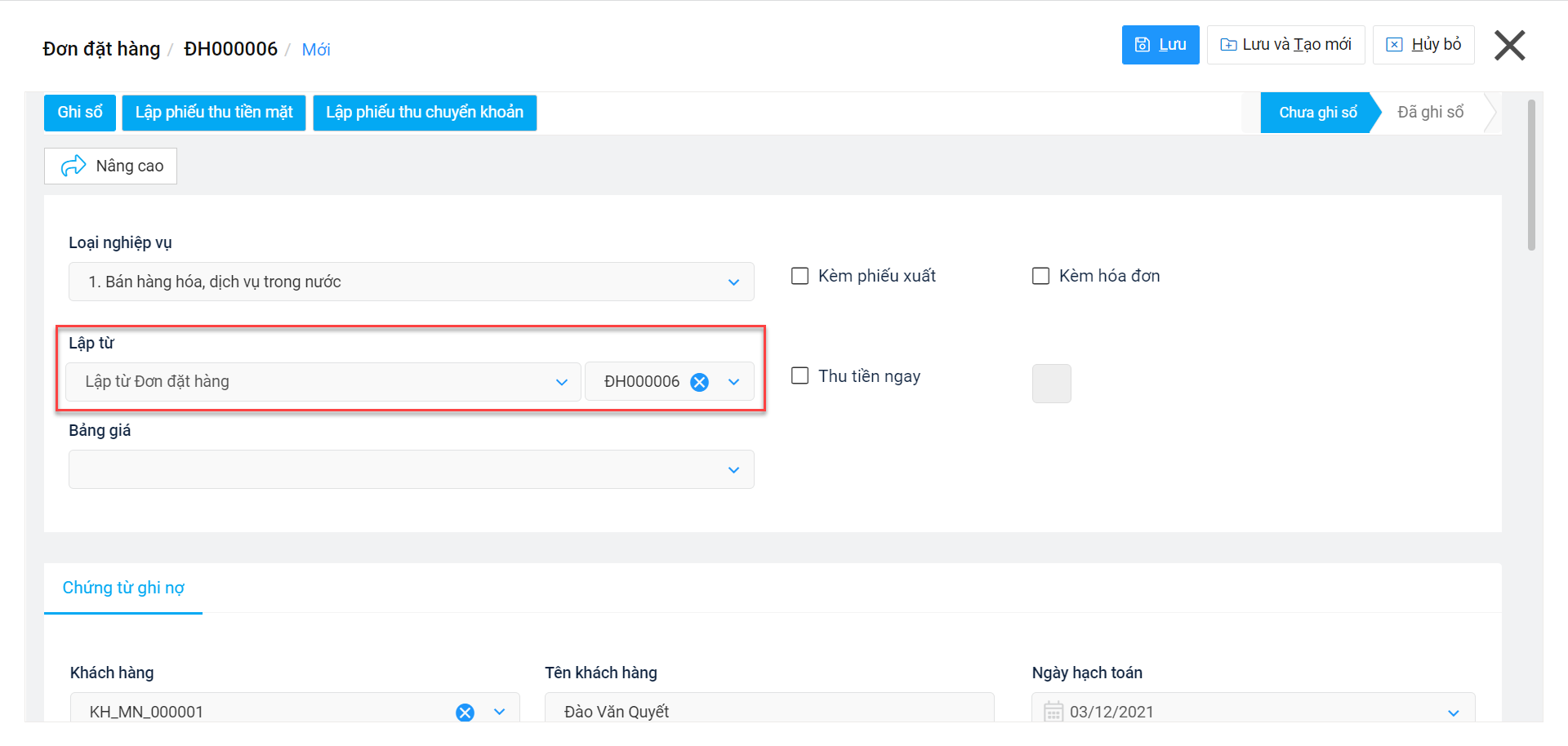
- Xác nhận không Kèm phiếu xuất, không Kèm hóa đơn, không Trả tiền ngay
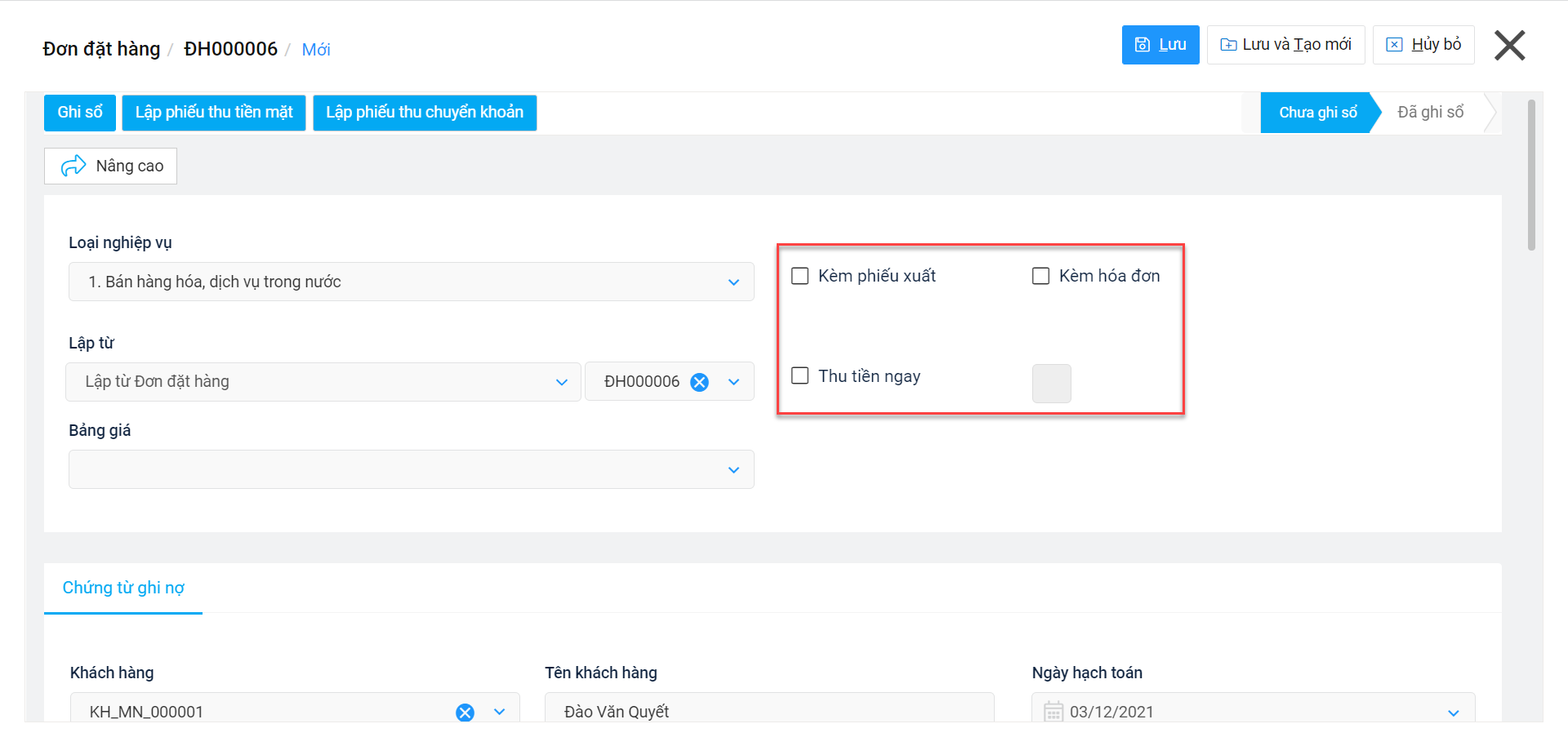
- Xem Chứng từ ghi nợ và điều chỉnh nếu có
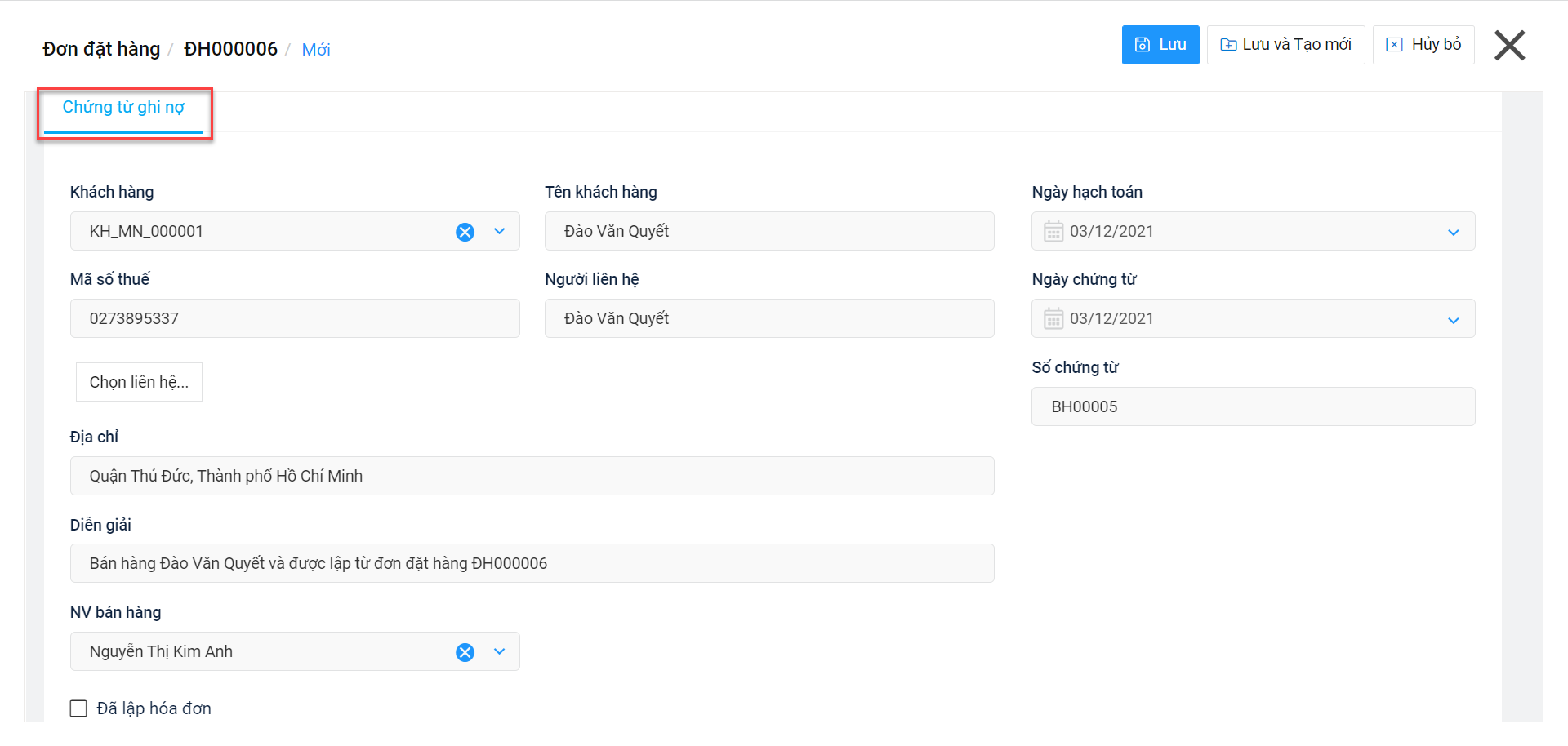
- Thiết lập Số ngày nợ, hệ thống sẽ tự tính Hạn thanh toán
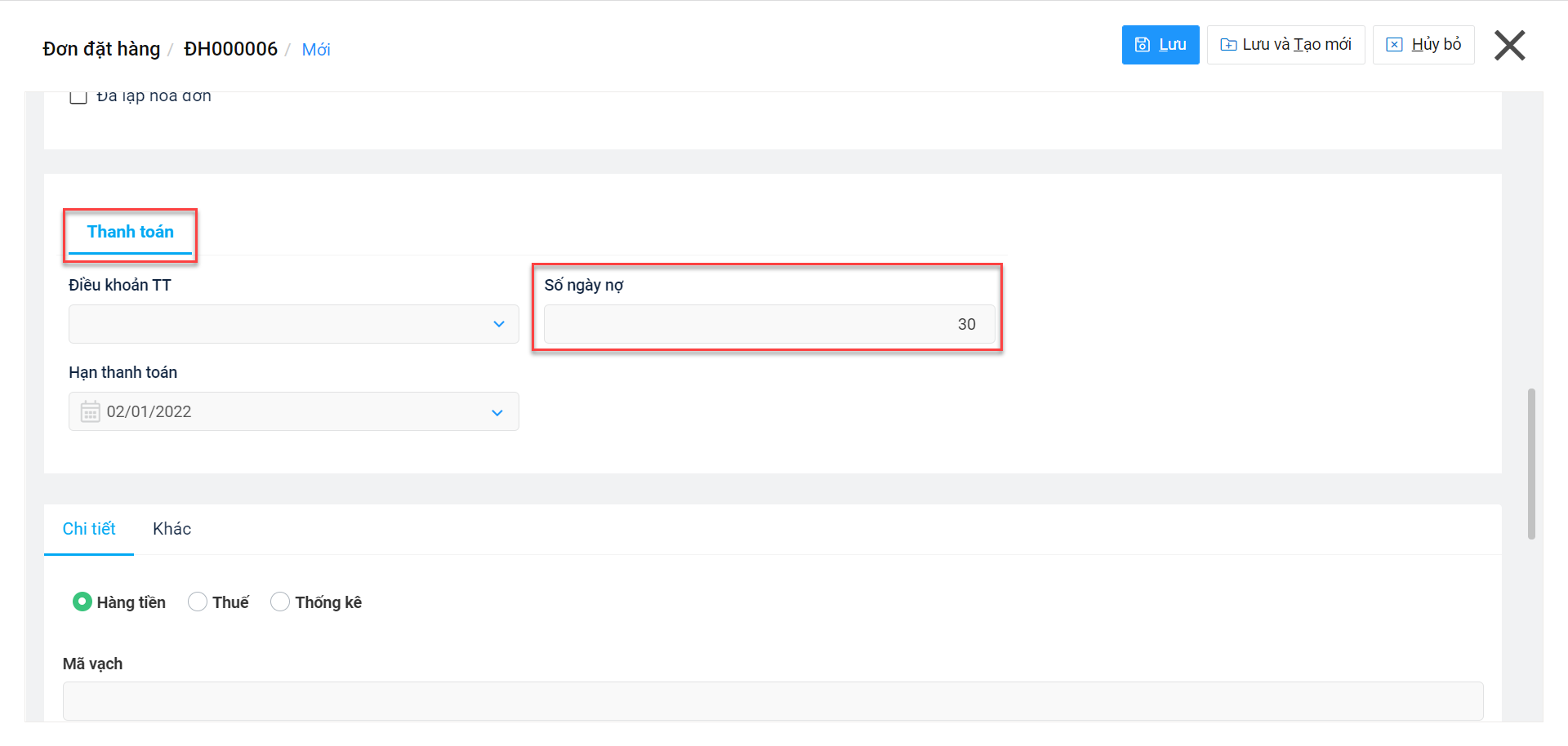
- Kiểm tra thông tin đơn hàng và chọn Lưu để hoàn tất quy trình
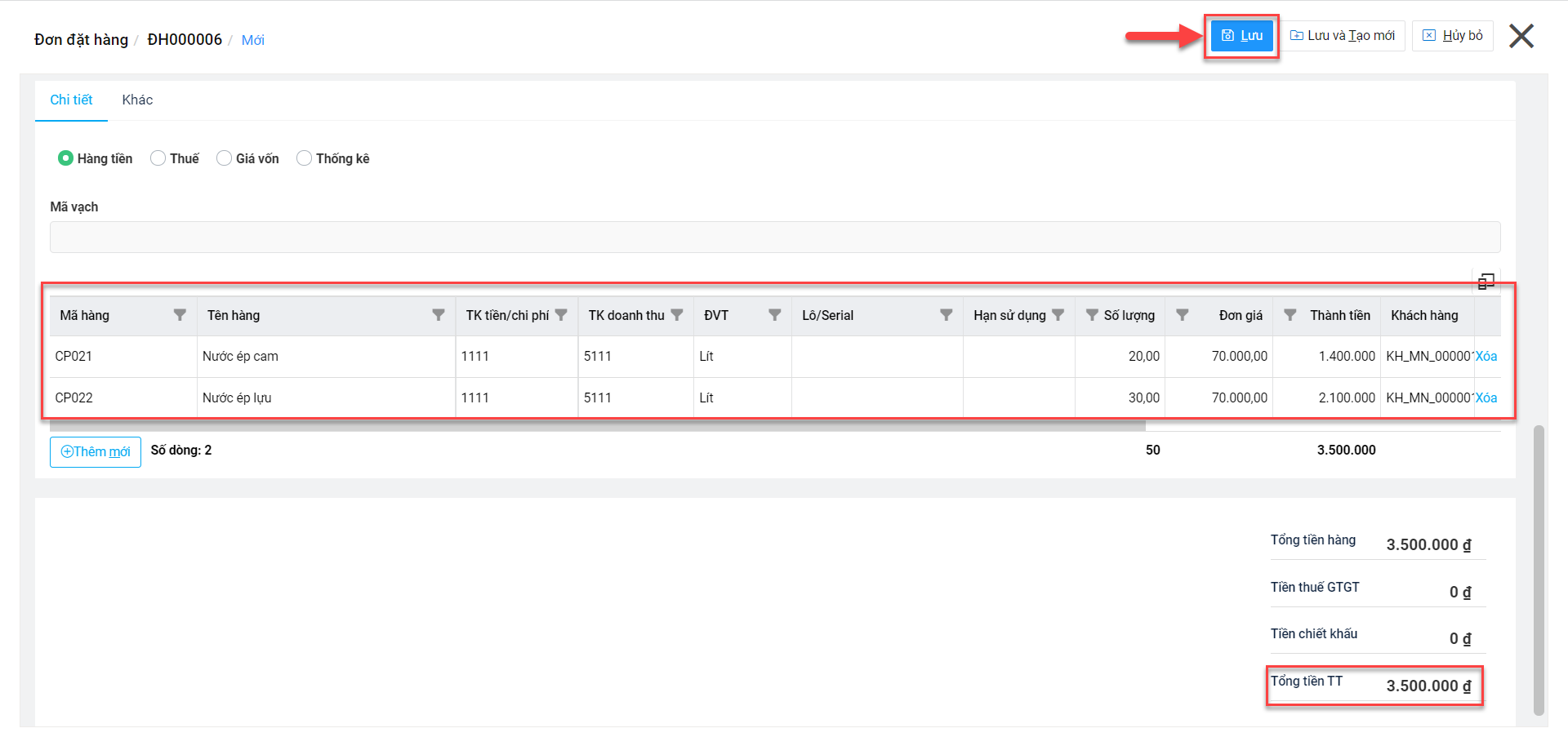
2. Thiết lập Chứng từ bán hàng từ phân hệ Kế toán
Có thể thiết lập Chứng từ bán hàng từ phân hệ kế toán bằng 2 cách:
Cách 1: Thiết lập thủ công
- Bước 1: Vào phân hệ Kế toán/Bán hàng/Chứng từ bán hàng hóa, chọn Tạo mới
- Bước 2: Chọn cơ sở lập chứng từ và đơn hàng.
- Bước 3: Xác nhận Kèm hóa đơn, Kèm phiếu xuất hoặc không.
- Bước 4: Xác nhận Thu tiền ngay hoặc không.
- Bước 5:
- Nếu chọn Thu tiền ngay, cần thiết chọn thu Tiền mặt hoặc Chuyển khoản
- Nếu không chọn Thu tiền ngay, cần thiết lập Số ngày nợ, hệ thống sẽ tự tính Hạn thanh toán
- Bước 6: Kiểm tra thông tin đơn hàng và chọn Lưu để hoàn tất quy trình
Giả định:
Tạo mới chứng từ cho Đơn đặt hàng ĐH000002, không Kèm hóa đơn, không Kèm phiếu Xuất, chọn Trả tiền ngay với hình thức Chuyển khoản vào TK ngân hàng 0181002666594 – Ngân hàng TMCP Ngoại thương Việt Nam-Vietcombank Hàm Nghi
Thao tác trên hệ thống:
Nghiệp vụ “Thiết lập Chứng từ bán hàng hóa” bằng cách thiết lập thủ công được thực hiện trên hệ thống như sau:
- Vào phân hệ Kế toán/Bán hàng/Chứng từ bán hàng hóa, chọn Tạo mới
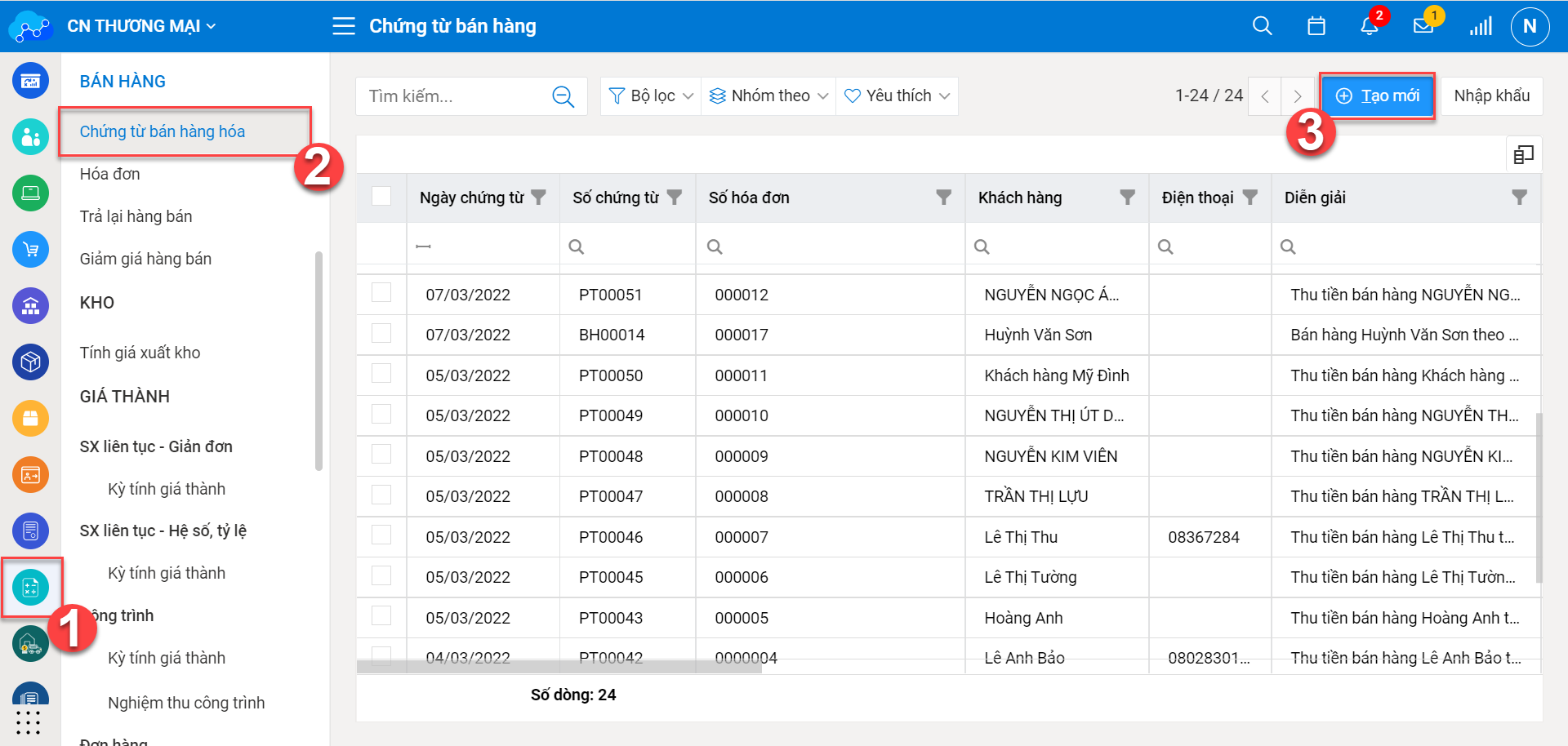
- Chọn cơ sở lập chứng từ và đơn hàng
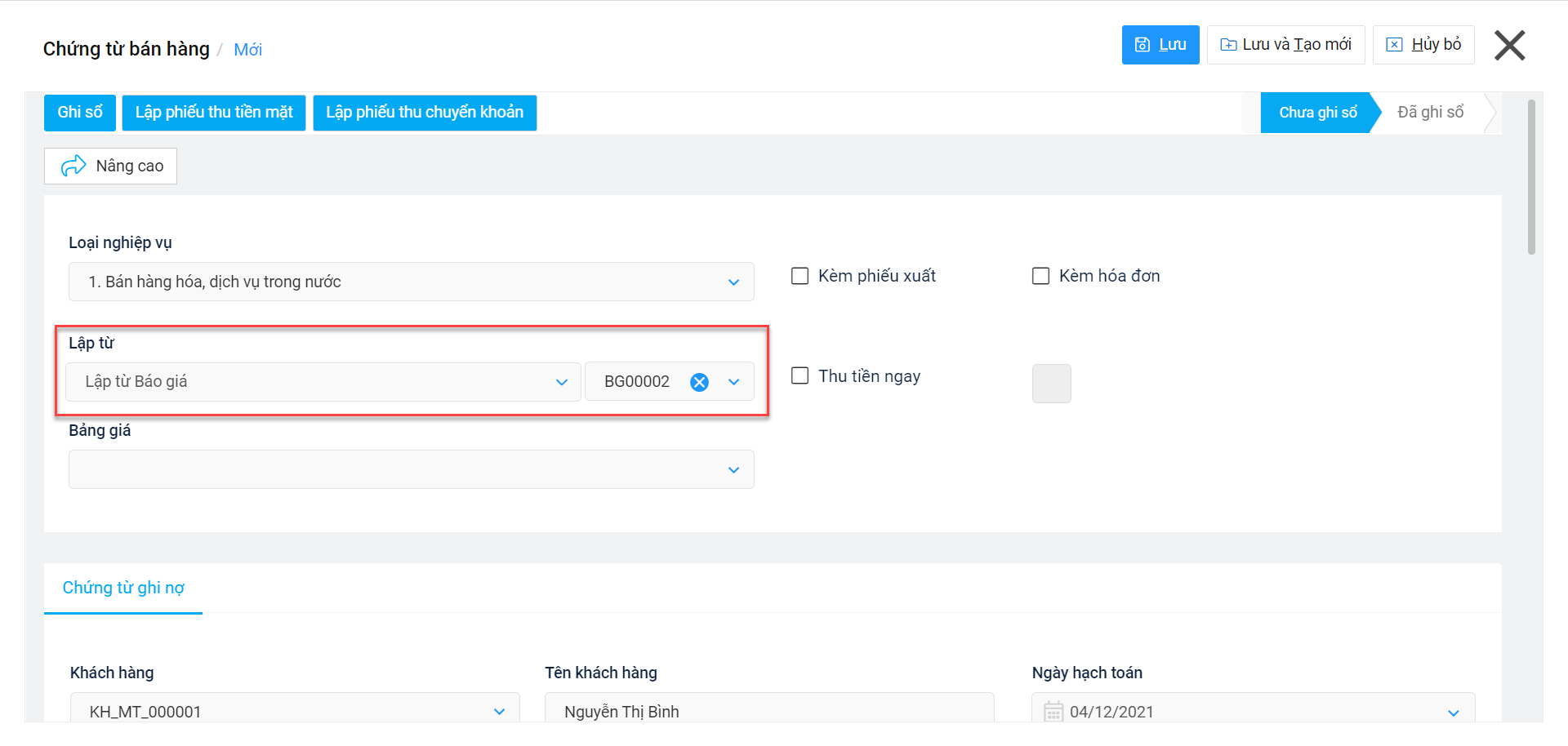
- Xác nhận không Kèm phiếu xuất, không Kèm hóa đơn, Trả tiền ngay bằng phương thức chuyển khoản
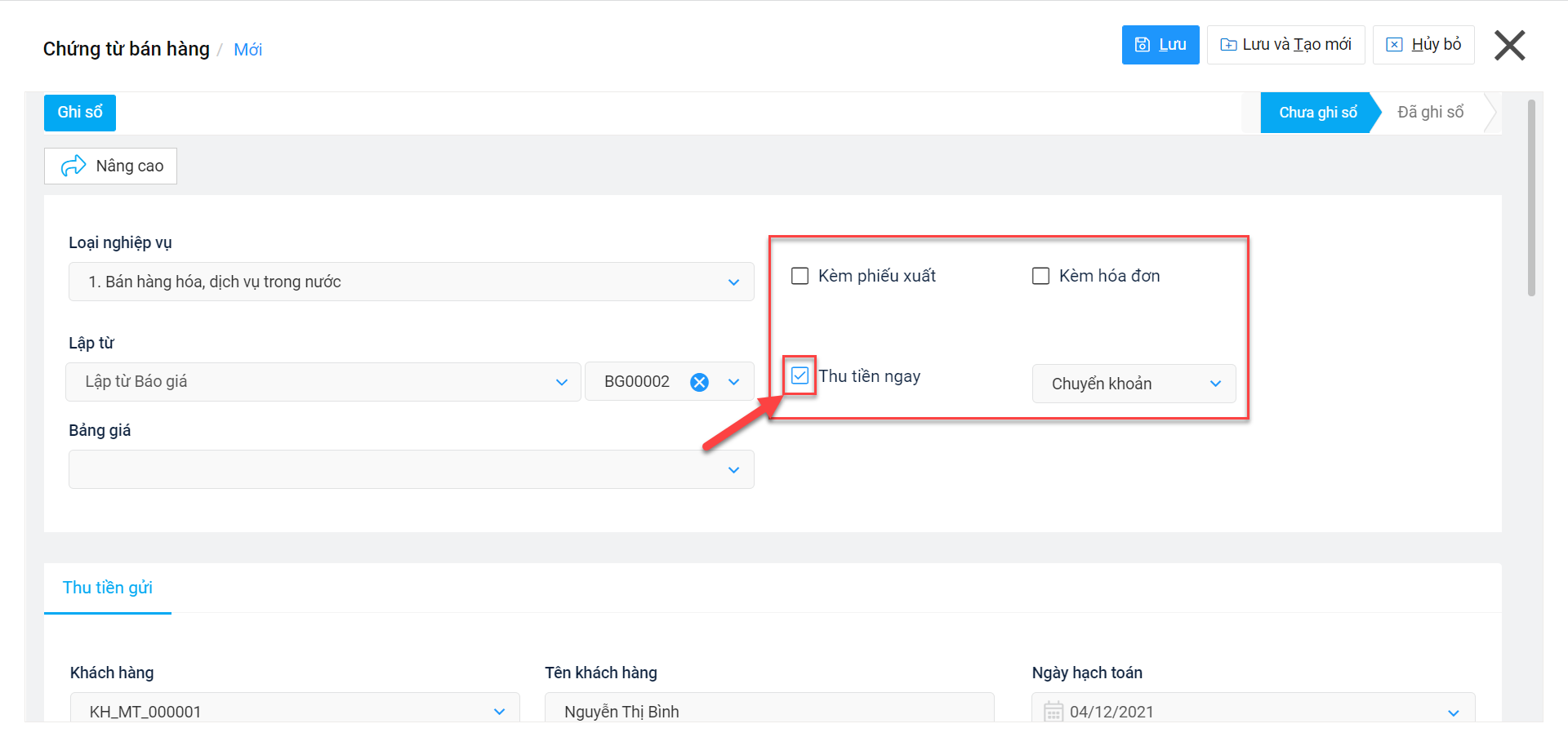
- Xem Thu tiền gửi và chọn Nộp vào TK để xác định tài khoản khách hàng cần chuyển tiền nào
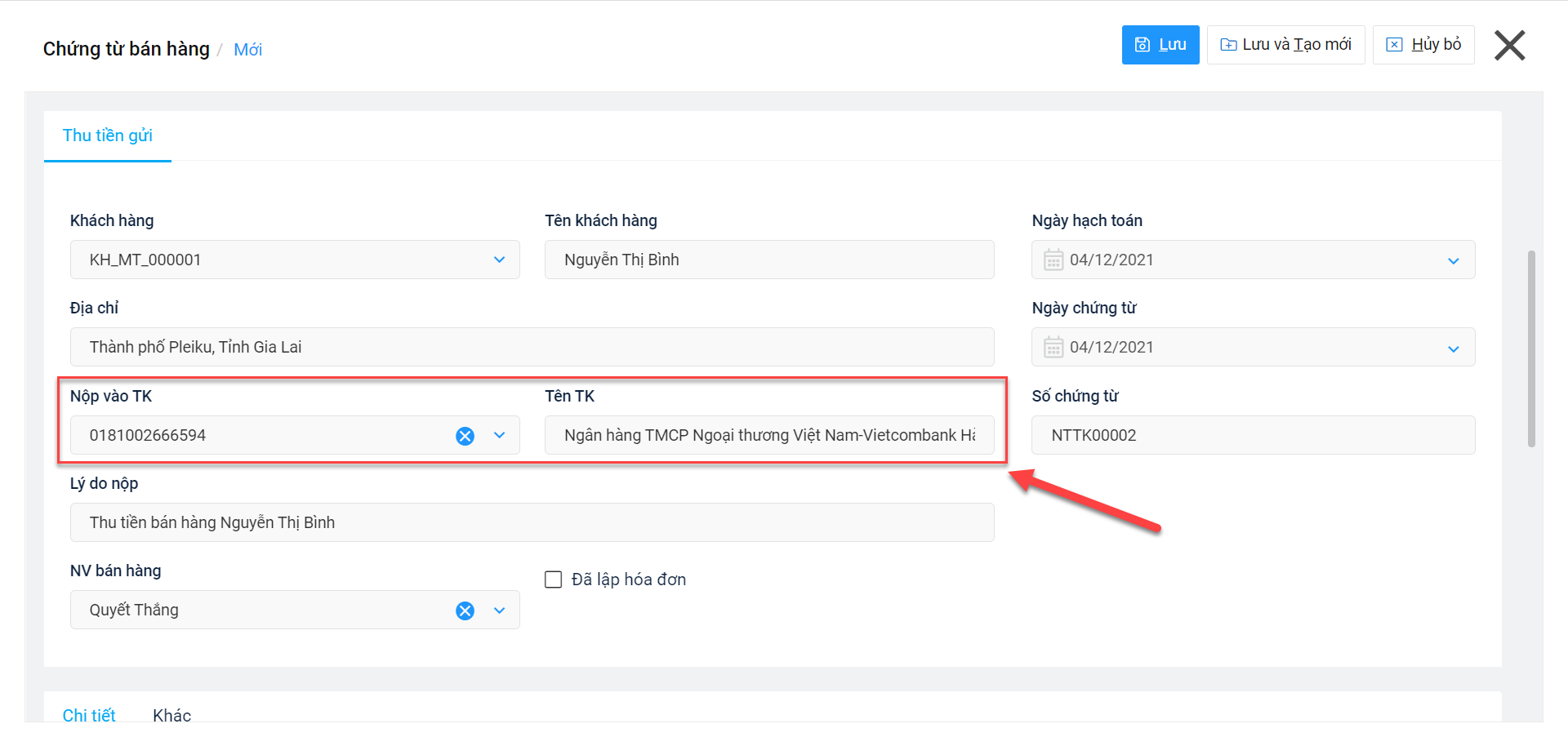
- Kiểm tra thông tin đơn hàng và chọn Lưu để hoàn tất quy trình
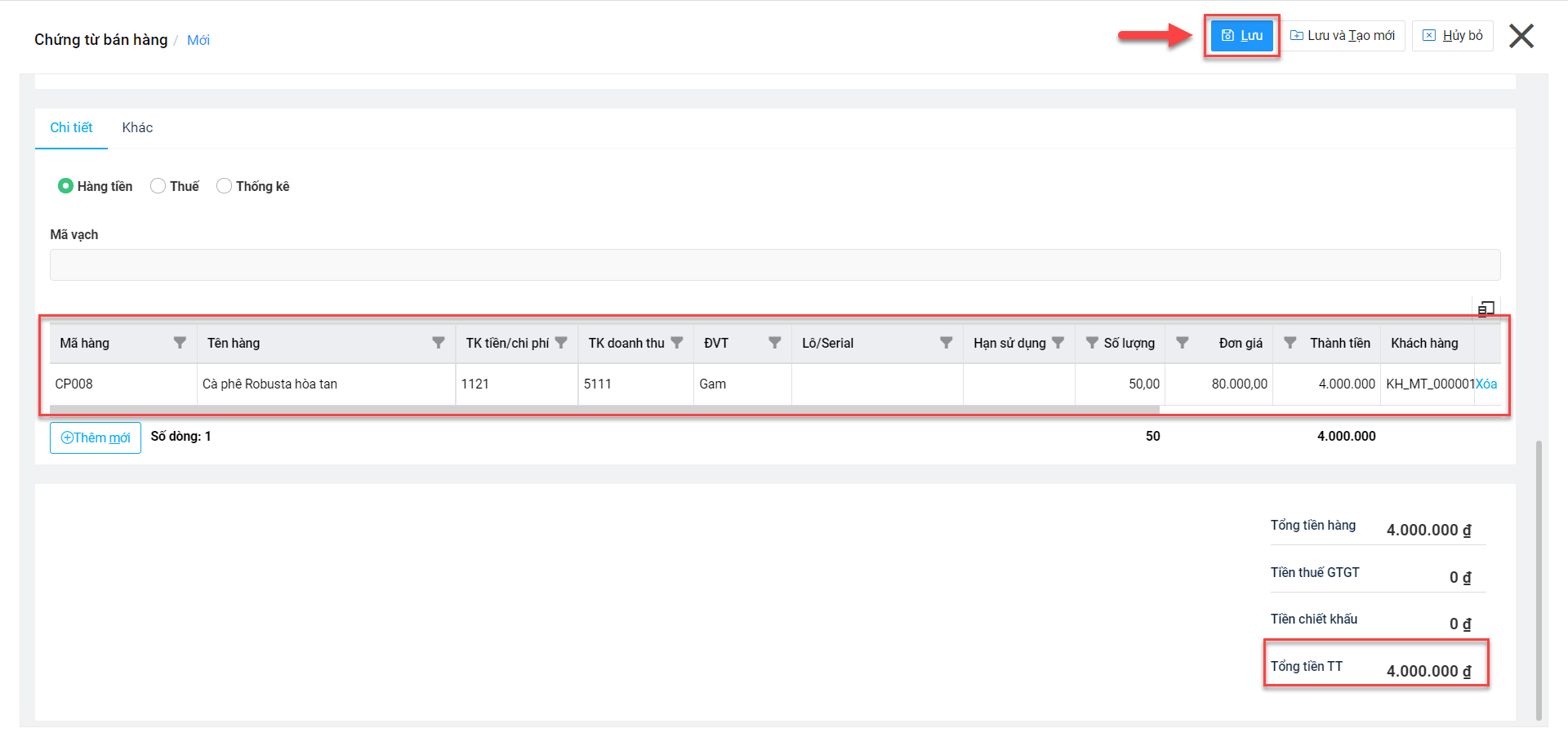
Cách 2: Nhập khẩu dữ liệu
- Bước 1: Vào phân hệ Kế toán/Chứng từ bán hàng hóa, chọn Nhập khẩu.
- Bước 2: Chọn Tải về mẫu để đối chiếu với file có sẵn nếu có. Trong trường hợp chưa có sẵn file thì có thể tạo mới dựa trên mẫu vừa tải.
- Bước 3: Bấm Chọn file để tải file lên.
- Bước 4: Chọn Nhập khẩu để hoàn tất quy trình.
Thao tác trên hệ thống:
Nghiệp vụ “Thiết lập Chứng từ bán hàng hóa” bằng cách nhập khẩu dữ liệu được thực hiện trên hệ thống như sau:
- Vào phân hệ Kế toán/Chứng từ bán hàng hóa, chọn Nhập khẩu
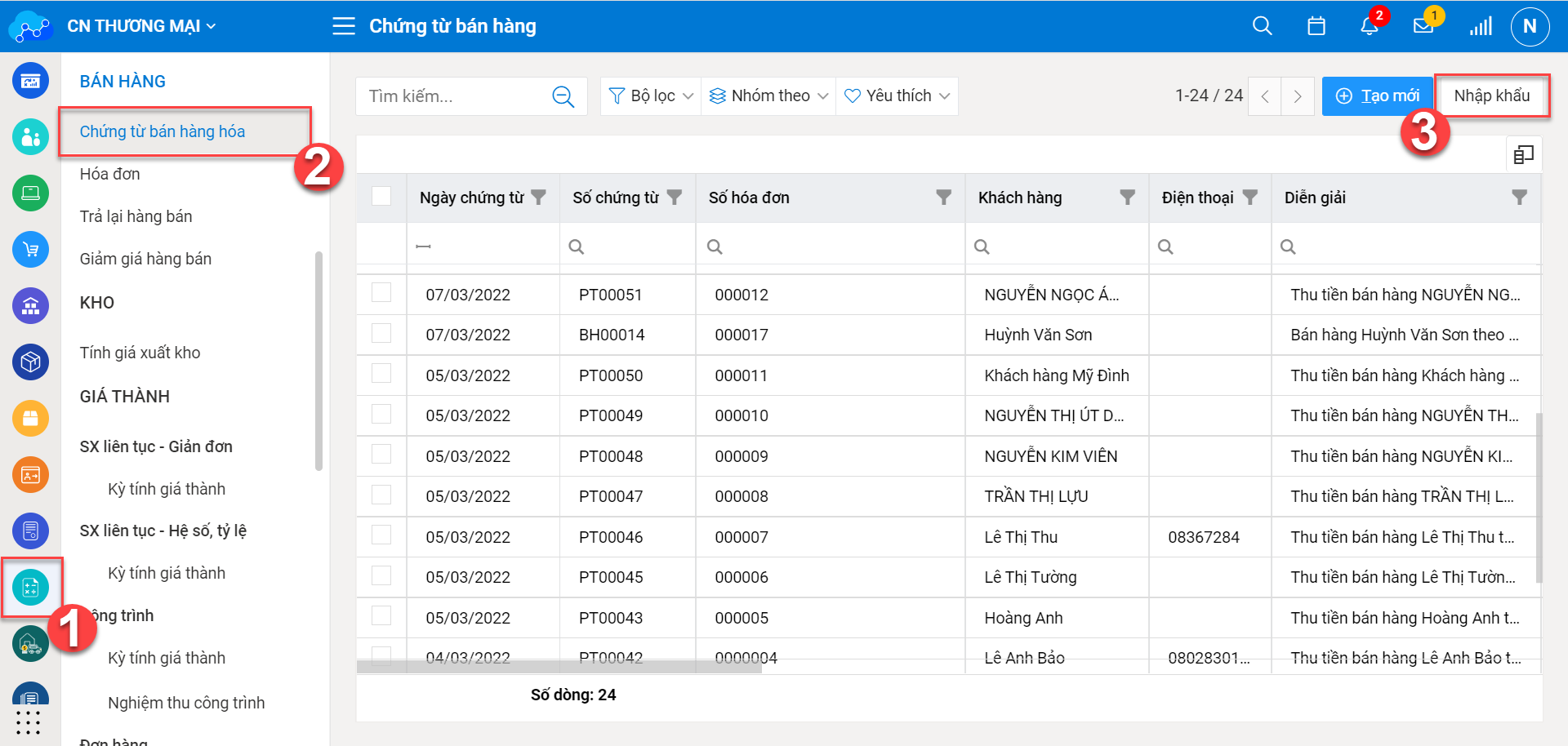
- Chọn Tải về mẫu để đối chiếu với file có sẵn nếu có. Trong trường hợp chưa có sẵn file thì có thể tạo mới dựa trên mẫu vừa tải
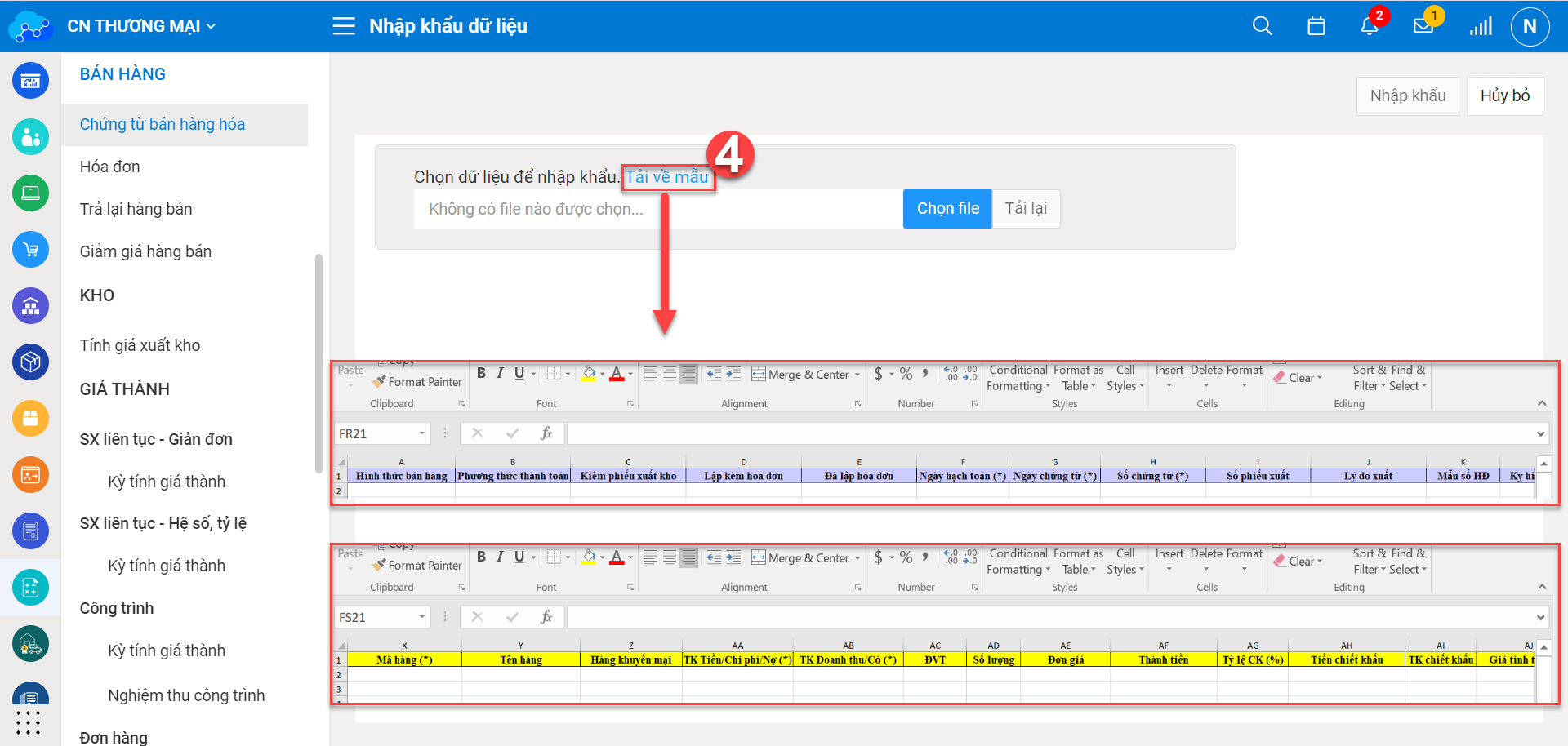
- Bấm Chọn file để tải file lên và chọn Nhập khẩu để hoàn tất quy trình